聯(lián)想yoga 710-14筆記本使用大白菜u盤怎么安裝win10系統(tǒng)?安裝win系統(tǒng)教程說明
聯(lián)想yoga 710-14筆記本是一款2016年六月上市的時(shí)尚輕薄筆記本電腦,其搭載了英特爾第六代酷睿i5處理器以及性能級(jí)核心顯卡,能夠讓用戶們有著不錯(cuò)的游戲體驗(yàn),那么這款聯(lián)想yoga 710-14筆記本怎么使用大白菜u盤呢?今天為大家分享聯(lián)想yoga 710-14筆記本使用大白菜的操作方法。

準(zhǔn)備工作:
1、下載大白菜超級(jí)u盤啟動(dòng)制作工具
2、將u盤制作成u盤啟動(dòng)盤
3、下載原版win10系統(tǒng)鏡像并存入u盤啟動(dòng)盤;
u盤操作教程:
1、將u盤啟動(dòng)盤插入usb接口,重啟電腦進(jìn)入界面,然后按方向鍵選擇【02】大白菜 WIN8 PE標(biāo)準(zhǔn)版(新機(jī)器),回車鍵進(jìn)入,如圖所示:
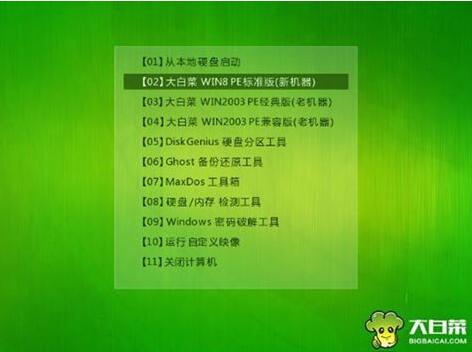
2、進(jìn)入大白菜pe界面后,會(huì)自動(dòng)彈出大白菜,我們?cè)谙吕藛沃羞x擇ghost win10系統(tǒng)安裝包,接著選擇系統(tǒng)盤,點(diǎn)擊確定,如圖所示:
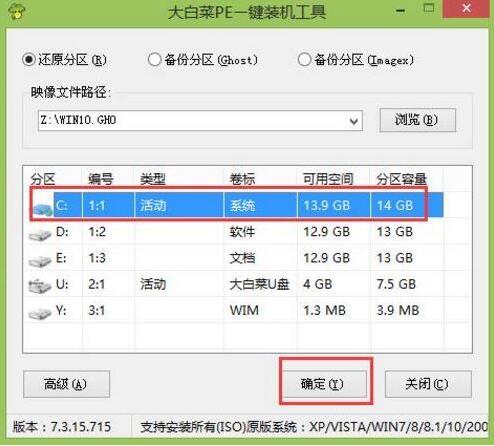
3、之后,我們只需等待系統(tǒng)釋放成,如圖所示:
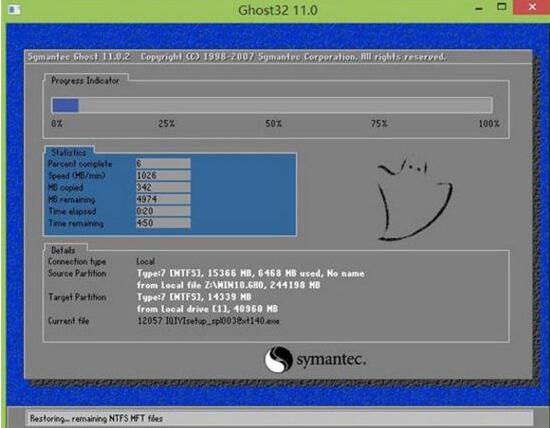
4、等系統(tǒng)釋放完成后,重啟腦,等待系統(tǒng)設(shè)置完成我們就以使用win10系統(tǒng)了,如圖所示:
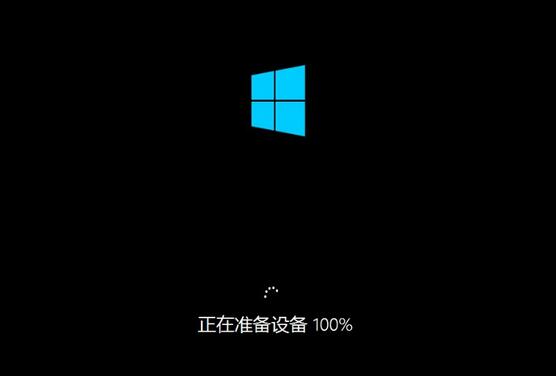
聯(lián)想相關(guān)攻略推薦:
聯(lián)想揚(yáng)天b41-80筆記本用大白菜U盤如何安裝win7系統(tǒng)?安裝方法介紹
聯(lián)想S5和紅米5 Plus哪個(gè)好_紅米5 Plus與聯(lián)想S5區(qū)別對(duì)比評(píng)測
聯(lián)想拯救者14-isk筆記本如何使用大白菜u盤安裝win7系統(tǒng)?安裝教程分享
關(guān)于聯(lián)想yoga 710-14筆記本使用大白菜u盤的操作步驟就為小伙伴們分享到這里了,如果用戶們對(duì)使用大白菜不夠了解,可以參考以上方法步驟進(jìn)行安裝哦,希望本篇教程對(duì)大家有所幫助,更多精彩教程請(qǐng)關(guān)注好吧啦網(wǎng)網(wǎng)。
相關(guān)文章:
1. Win11怎么設(shè)置任務(wù)欄小圖標(biāo)?Win11設(shè)置任務(wù)欄小圖標(biāo)的方法2. Win7電腦寬帶連接怎么設(shè)置自動(dòng)連接?3. Win8系統(tǒng)修改不了盤符怎么解決?4. Win10 21H1更新報(bào)錯(cuò)該怎么處理?5. Win11更新22000.100后Windows Hello不可用怎么辦?6. Win7如何設(shè)置三重密碼?Win7設(shè)置三重密碼的方法7. Win10怎么啟用隱藏受保護(hù)的操作系統(tǒng)文件?8. Win10任務(wù)欄看不到正在運(yùn)行的圖標(biāo)但能點(diǎn)到是怎么回事?9. Win10重置電腦失敗怎么辦?Win10重置電腦失敗的解決方法10. keyiso是什么進(jìn)程 服務(wù)中的Keyiso服務(wù)器是否是病毒

 網(wǎng)公網(wǎng)安備
網(wǎng)公網(wǎng)安備